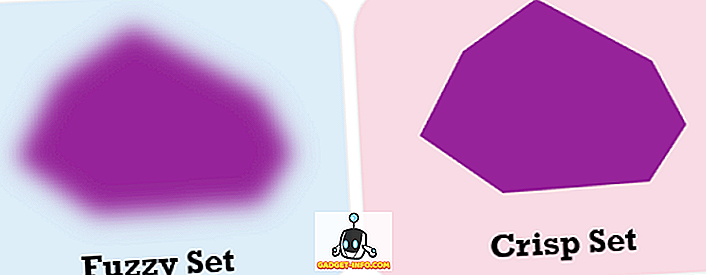Nije raketna znanost shvatiti zašto se mogu trebati bilješke, ali možda će vam trebati bilješke da biste shvatili raketnu znanost. Vidite što smo tamo radili? Upravo za ovakva vremena trebate bilješke. Što ako vam se u glavi pojavi sjajna ideja, ili možda šala, htjet ćete to zabilježiti prije nego što vam ispadne iz glave. Držite, Google-ova aplikacija za bilježenje možda nije dobila onoliko pozornosti koliko bi je Google želio, ali je ipak sakupio svoje vlastite, zahvaljujući tome što je drugačiji od onih poput Evernote, OneNote itd. Planirajte zabavu, spremite se ludo misli, uzimajte važne bilješke u razredu, igrajte Pictionary, donosite rezolucije s kontrolnim listama, sve to možete raditi s Google Keepom, a zatim ih pronaći kao bilješke, uredno organizirane baš onako kako vi to želite. Zainteresirani? Nastavi čitati!
Uz nepromjenjivu politiku cijena Evernote-a i druge aplikacije za bilježenje koje nisu tako pouzdane, trebate provjeriti Google Keep i tko zna, možda vam se čak i svidi. Dakle, ako već upotrebljavate Google Keep ili planirate koristiti ga, evo 8 kul savjeta za Google Keep za Android i iOS:
1. Podesite Podsjetnici
Google Keep sadrži dvije stvari, bilježi i postavlja podsjetnike za te bilješke. Ako izrada bilješki nije sve što tražite i želite napomenu pretvoriti u podsjetnik, Google Keep će obaviti posao umjesto vas. Podsjetnici se mogu podesiti da se isključe u određeno vrijeme ili na određenom mjestu. Sve što trebate učiniti je dotaknuti gumb koji izgleda kao " Ruka sa žicom oko prsta " na gornjem desnom kutu zaslona za uređivanje bilješki i tu ćete naći opciju.

Bilješka će se pojaviti kao podsjetnik i možete je jednostavno postaviti na ponavljanje dnevno, tjedno, mjesečno, godišnje ili u prilagođenim intervalima. Vrijeme za podsjetnik može se podesiti na isti način ili urediti za jutro, popodne, večer i noć iz izbornika postavki.
2. Organizirajte bilješke
Ako ste jedan od onih ljudi kojima je teško organizirati stvari, svidjet će vam se kako jednostavan i učinkovit proces organiziranja Googlea jest. Sve bilješke možete organizirati na usluzi Google Keep pomoću oznaka i boja, što će vizualno uredno izgledati i čistiti. Organizirajte svoje osobne, radne i druge bilješke pomoću oznaka, boja ili oboje.

Na taj način kasnije nećete imati problema s pronalaženjem bilješki, čak i ako imate mnogo bilješki spremljenih u mapi Keep. Da biste postavili oznake, dodirnite gumb s tri točke u donjem desnom kutu zaslona za uređivanje bilješki. Možete stvoriti onoliko oznaka koliko želite i dodijeliti jednu ili više oznaka istoj bilješci. Na isti način možete pronaći opciju za bilježenje boja, a za organiziranje bilješki možete birati između 8 različitih boja.
Napomena: Oznake možete koristiti za sortiranje rada kao osobnih, radnih, slobodnih itd . i koristite boje za razvrstavanje bilješki na temelju ili relevantnosti ili hitnosti, na primjer - crveno za vrlo hitno, žuto za umjereno i zeleno za neuravnoteženo.
3. Ekstrakt teksta iz slika (samo za Android)
Da, Google Keep također ima ugrađenu značajku OCR . Pomoću značajke Keep možete jednostavno snimiti bilo koju sliku s tekstom ili je koristiti iz Galerije uređaja i koristiti opciju "Grab image text" kako biste spremili tekst na slici kao bilješku. Ove opcije možete pronaći u izborniku od tri točke kada ste dodali ili snimili sliku.
Napomena : Izdvajanje teksta s slike može potrajati malo ovisno o kvaliteti slike i teksta u njoj.

4. Budite kreativni
Ako kreiranje jednostavnih tekstualnih bilješki jednostavno nije vaša stvar, možete koristiti slike, crteže i potvrdne okvire da bi stvari bile zanimljive. Slike možete koristiti ako želite bilježiti vizualna pomagala. Crtanje na Google Keepu isto je kao i crtanje, pa ako želite jednostavno zabilježiti nešto, možete i to doodle. To se također može koristiti za igranje Pictionary budući da su ove bilješke zajedničke putem WhatsApp, Facebook itd. Označene kutije su posebno korisne, jer se one mogu koristiti dok kupujete namirnice, planirate zabavu itd. Također možete postaviti ciljeve ili voditi bilješku o stvari koje želite kupiti, tako da možete jednostavno označiti ciljeve ili kupljene artikle.

5. Surađujte
Google Keep djeluje i kao alat za suradnju jer omogućuje suradnju s drugim osobama . Možete dijeliti bilješke s prijateljima i obitelji i raditi u koordinaciji. Ako planirate zabavu i dodijelite posao svima, jednostavno podijelite popis cjelokupnog posla i članovi mogu označiti svoj napredak kao i kada to rade. Napomene koje ste surađivali s drugim osobama ažuriraju se na svim uređajima čim netko izvrši uređivanje, poput označavanja okvira.

6. Napravite glasovne bilješke
Ako niste tip koji voli puno pisati ili čak crtati, možete upotrijebiti ugrađenu opciju snimanja glasa u usluzi Google Keep za dodavanje glasovne bilješke. Na primjer, ako ste na važnom seminaru ili predavanju i želite brzo snimati bilješke, jednostavno koristite opciju mikrofona. To će stvoriti glasovnu bilješku i pretvoriti je u tekst. Da biste napravili glasovnu bilješku, jednostavno dodirnite znak " plus " u donjem lijevom kutu zaslona za uređivanje bilješki i odaberite " Snimanje ".

7. Koristite Glasovne naredbe
Google Now podržava brojne naredbe Zadrži. Možete upotrijebiti glasovne naredbe da biste saznali što su vaše nedavne bilješke ili koje se podsjetnike pojavljuju uskoro . Ako u svojim bilješkama imate popis, čak možete dati i glasovnu naredbu za dodavanje stvari na taj popis. Samo recite: "U redu Google dodajte jaja na moj popis za kupovinu" i Keep će to učiniti.
8. Podijelite ga s Google dokumentima
Više ne želite zadržati bilješku ili je trebate poslati negdje? Lako! Ako želite prenijeti bilješke na neku drugu platformu ili aplikaciju kao što je Google Doc, jednostavno dodirnite dijeljenje i poruka će biti poslana. Također možete poslati bilješke drugim osobama ili ih podijeliti na društvenim medijima. To bi moglo biti korisno ako napomena postane predugačka i želite pronaći bolje mjesto za to, jer neki vole koristiti Google Keep kao privremenu aplikaciju za brzo bilježenje.

Napomena: Ako ste pogreškom izbrisali bilješku i želite je vratiti, jednostavno dodirnite opciju brisanja u izborniku i vratite bilješku s nje. Sve izbrisane bilješke i podsjetnici pojavljuju se u ovoj mapi do sedam dana.
Koristite Google Keep za sve vrste bilješki
Dakle, to su bili naši 8 savjeta za Google Keep kako bi se iz njega izvukao maksimum. Ako još niste upotrebljavali Google Keep, morate ga pokušati, ne može se poreći koliko to može biti korisno. Stvaranje bilješki nikad prije nije bilo tako zabavno i moramo cijeniti kako je Google uredan izgled organizirao. Boje, naljepnice, slike, crteži, glasovne bilješke i okvire za označavanje, sada možete dodati sve te bilješke. Dakle, instalirajte aplikaciju Google Keep ili je koristite na webu, ali pokušajte i javite nam svoje mišljenje o gore navedenim savjetima.